1.5 Jupyter Notebook
Uma outra forma de executar e desenvolver os exercícios e tarefas desse curso é a utilização de um Python Notebook. A implementação mais conhecida é o Jupyter Notebook. A grande vantagem nesse tipo de ambiente é a visualização dos códigos e resultados aliado a fácil documentação.
O python notebook consistem de um conjunto de células, em que cada célula pode conter um bloco de comandos (um ou mais comandos). Cada célula pode ser executada independentemente uma das outras. Também é possível executar todas as células sequencialmente ou re-executar somente determinada célula selecionada.
Quando um notebook está aberto, todas as variáveis continuam vivas e permanecem na memória. É possível interagir com o interpretador python de maneira similar a interação ao executar o commando python no terminal.
Para instalar o jupyter notebook, execute o código abaixo. Atenção: lembre-se que é necessário instalar o Jupyter no ambiente que estamos utilizando, por isso é imprescindível que se ative o ambiente pdi antes de executar a instalação.:
conda activate pdi
conda install jupyterPara interagir com um notebook, é necessário primeiro iniciar o servidor jupyter executando o comando
jupyter notebookEsse comando irá criar um servidor acessível através do seu browser. O endereço padrão para acesso é http://localhost:8888.
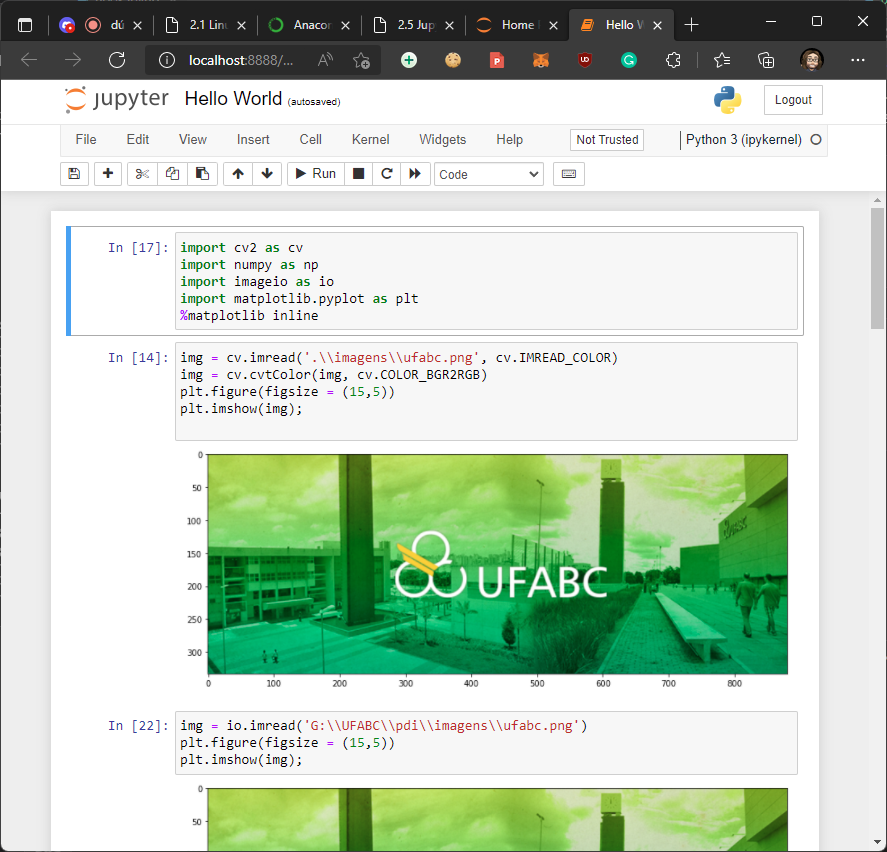
A partir da interface do Jupyter Notebook, é possível criar um notebook (arquivo com a extensão .ipynb) que contém células interativas.
Além de códigos em Python, é possível escrever textos utilizando o formato Markdown.
É possível integrar o Jupyter notebook ao Visual Studio Code. Para isso basta instalar a extensão Jupyter no VS Code.
A extensão adiciona um servidor Jupyter ao VS Code e permite executar trechos de código como células do Jupyter notebook :
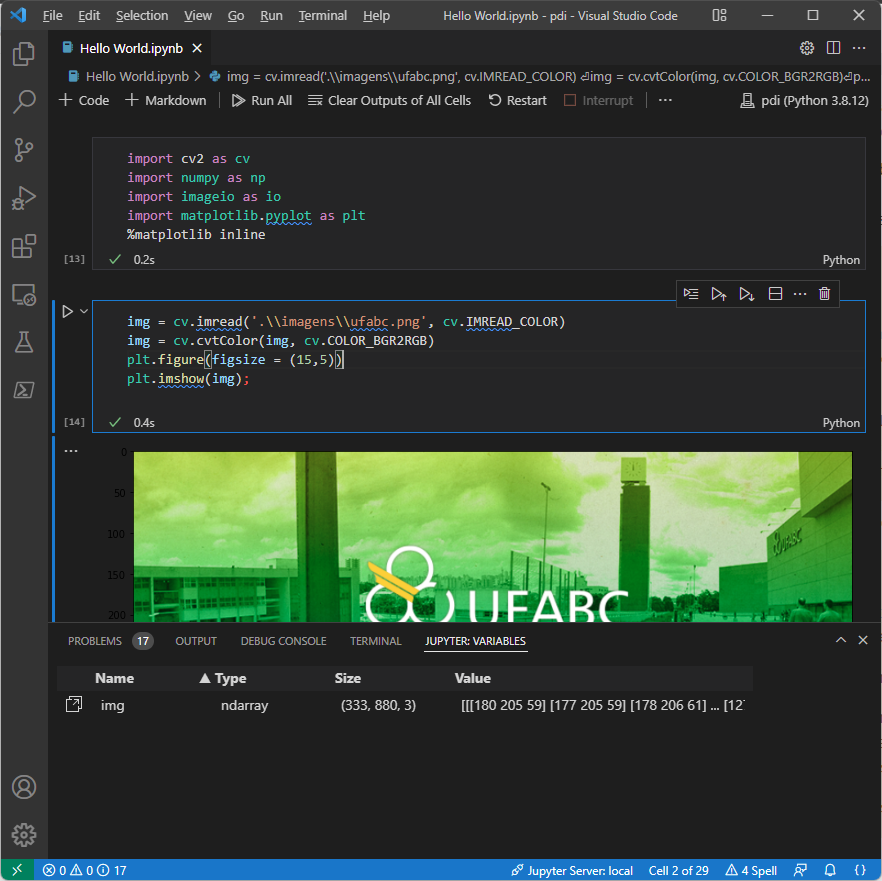
Pode ser preciso instalar o pacote ipykernel para que essa extensão funcione corretamente.
Isto pode ser feito executando o comando conda install ipykernel no ambiente de execução pdi.
No VS Code, abra um arquivo com extensão .ipynb para ativar o complemento do Jupyter notebook.
Utilize as teclas Ctrl+Alt+Enter para executar a célula selecionada.
Outros atalhos uteis incluem:
Shift+Enter - executar e ir para a próxima célula,
Alt+Enter - executar e criar uma nova célula em branco logo abaixo.
Nos próximos capítulos veremos como construir aplicações usando o OpenCV.
Aproveite o restante da primeira semana de aula para se familiarizar com os conceitos de Python e da biblioteca OpenCV.
Para uma referência completa da linguagem Python, consulte Python Docs.
Para uma referência da biblioteca OpenCV, consulte OpenCV Docs. A biblioteca utiliza interfaces em C++ como em Python, se atente para selecionar a interface correta ao consultar a documentação.
Iremos fazer uso extensivo da biblioteca NumPy.